Win10主题背景变成黑色怎么办 如何解决Win10主题背景变成黑色
发布时间:2017-07-04 14:48:51 浏览数:
今天给大家带来Win10主题背景变成黑色怎么办,如何解决Win10主题背景变成黑色,让您轻松解决问题。
在桌面上可以经常更新主题,让桌面赏心悦目,若遇到Win10系统桌面上的主题突然变成黑色,该如何解决呢?下面有个不错的方法,大家不妨一试Win10系统自带的主题很多,在桌面上可以经常更新,让桌面赏心悦目。有用户发现,Win10系统桌面上的主题突然变成黑色,这不是大煞风景吗?如何解决呢?
我最初还以为是系统更新导致的,但通过几次更新后,问题依旧,在网上搜索也未找到解决办法。今天在一次无意间的更换主题时,竟然背景色不再是黑色的了,通过几次测试,终于找到了问题所在。
Win10默认主题有3个,分别是“Windows”、“线条和颜色”、“鲜花”。如果切换到“线条和颜色”或“鲜花”主题,背景色绝对不是黑色,如果切换到“Windows”主题或下载的主题有时会出现背景色是黑色的问题。
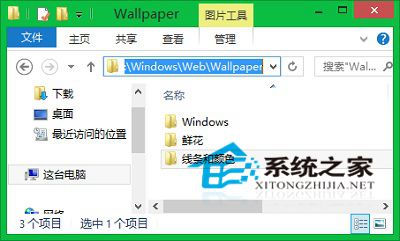
要想解决此问题,就是先切换到“线条和颜色”或“鲜花”主题,再切换到自动喜欢的主题,这样就不会出现背景色是黑色的现象。一旦再次出现,可重复操作即可。
Win10主题背景出现黑色的原因是什么呢?什么也不是,这是个BUG。相信微软会处理测试阶段的Win10出现的这个漏洞,给出解决方法。
以上就是Win10主题背景变成黑色怎么办,如何解决Win10主题背景变成黑色教程,希望本文中能帮您解决问题。